部分初学者常遇到这样的情况:系统安装好的某些输入法是多余的,而需要的输入法还没安装。那么Win7怎样添加或删除输入法呢?不用着急,现在让我们一起来学习在Windows中怎样进行输入法的安装和删除。下面大家跟着学习啦小编一起来了解一下吧。
Win7添加或删除输入法一:
右键单击右下角通知栏上的小键盘图标,选择“设置”。

在弹出的“文本服务和输入语言”中,单击“添加”。

在弹出的“添加输入语言”中,勾选需要的语言和输入法,不需要的则去除选框中的勾,单击“确定”。
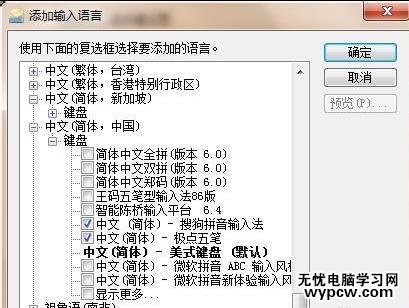
Win7添加或删除输入法二:
右键单击“计算机”,选择“控制”。

找到“区域和语言”文件夹。
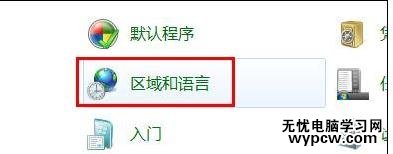
在“键盘和语言”选项卡下,单击“更改键盘”。
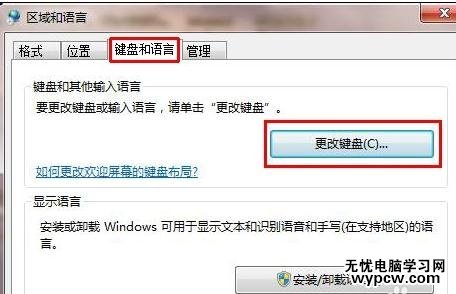
在弹出的“文本服务和输入语言”中,单击“添加”。
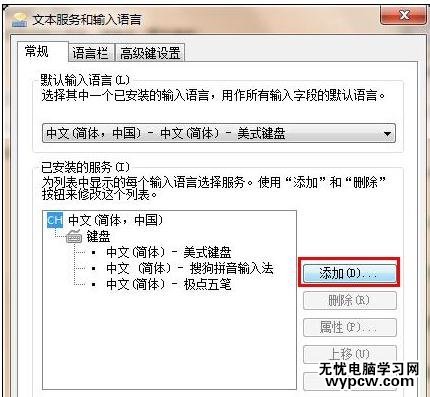
5在弹出的“添加输入语言”中,勾选需要的语言和输入法,不需要的则去除选框中的勾,单击“确定”。
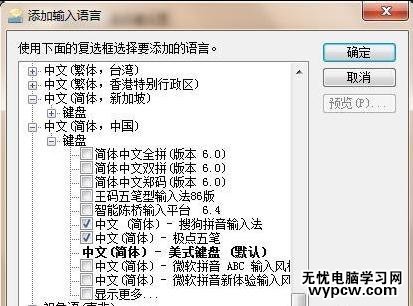
1.Win7系统删除多余开机引导菜单的方法
2.怎么删除Win10的多余网络
3.如何处理Win7桌面上多余的图标
4.win7输入法切换不了怎么办
5.怎么让WIN10切换输入法与WIN7一样
新闻热点
疑难解答